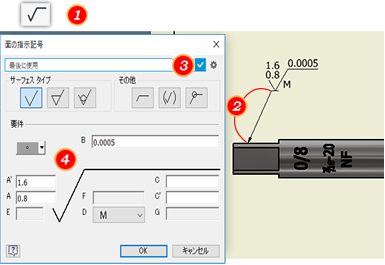
- リボンで、[注釈]タブ
 [記号]パネル
[記号]パネル  [面の指示]の順にクリックします。
[面の指示]の順にクリックします。
- 記号を配置するには、次のいずれかの操作を行います。
- 引出線なしの記号を作成するには、記号を配置する場所をダブルクリックします。
- ジオメトリに関連付けられた引出線なしの記号を作成するには、ハイライト表示されたエッジや点をダブルクリックします。記号がそのエッジまたは点にアタッチされます。
- 引出線付きの記号を作成するには、引出線の始点をクリックします。ハイライト表示されたエッジや点をクリックすると、引出線はそのエッジまたは点にアタッチされます。カーソルを移動し、クリックして引出線に頂点を追加します。記号インジケータが適切な位置にある場合は、右クリックし、[続行]を選択します。
- (任意)記号プリセットを選択し、必要に応じて修正します。プリセットが存在しない場合は、次の手順を続けます。手順 5 でプリセットを保存することができます
注: プリセットがグレーのテキストで選択できない場合は、ほとんどの場合、スタイル設定とプリセット コンテンツの間に互換性がありません。プリセットを使用するには、互換性のないコンテンツまたはスタイル設定のいずれかを変更します。
- [面の指示記号]ダイアログ ボックスで、記号の属性と値を設定し、[OK]をクリックします。
編集ボックスの上にカーソルを移動するとツールチップが表示され、詳細な説明を確認できます。
- [サーフェス タイプ]
- 必要なサーフェス タイプを選択します。
 [基本的な面の指示記号]
[基本的な面の指示記号]
 [除去加工を要する面の指示記号]
[除去加工を要する面の指示記号]
 [除去加工を許さない面の指示記号]
[除去加工を許さない面の指示記号]
- その他
- 記号の一般的な属性を指定します。
 [横線を追加]: 記号に横線を追加します。
[横線を追加]: 記号に横線を追加します。
 [大部分同一]: 図面の標準的な面の特性を指定する記号であることを示しています。
[大部分同一]: 図面の標準的な面の特性を指定する記号であることを示しています。
 [全周]: 記号に全周マークを追加します。直径は[引出線]スタイルで指定されます。
[全周]: 記号に全周マークを追加します。直径は[引出線]スタイルで指定されます。
- 要件
-
表面特性の値を定義します。ボックスに値を入力します。フィールドのレイアウトは、面の指示記号スタイルによって決定されます。
[シンボルを挿入] を使用して、要件フィールドにグラフィカル記号を追加することができます。フィールドをクリックし、そこに追加する記号を選択します。
ヒント: 使用できるグラフィカル記号の一覧をカスタマイズするには、[幾何公差記号スタイル]を編集します。
を使用して、要件フィールドにグラフィカル記号を追加することができます。フィールドをクリックし、そこに追加する記号を選択します。
ヒント: 使用できるグラフィカル記号の一覧をカスタマイズするには、[幾何公差記号スタイル]を編集します。
- (任意)記号値をよく使用する場合は、名前付きプリセットとして保存します。プリセットとして保存するには、プリセット フィールドの
 をクリックして既定の名前を受け入れるか、独自の命名規則に基づいて指定します。
注: プリセットに関する詳細については、「プリセットを使用するには」を参照してください。
をクリックして既定の名前を受け入れるか、独自の命名規則に基づいて指定します。
注: プリセットに関する詳細については、「プリセットを使用するには」を参照してください。 - 続けて記号を配置します。終了したら、右クリックして[キャンセル]をクリックします。